Съдържание
Ключови изводи
- Командата ping тества наличността на хост, като изпраща пакети с данни и проверява за отговор от сървъра.
- За да използвате командата ping в Windows, отворете PowerShell, въведете „ping
“, където параметърът targetname се отнася до името на домейна или IP адреса, който искате да ping, и натиснете Enter. - Командата ping може да помогне за разрешаване на имена на домейни, проверка на интернет връзка и оценка на стабилността на връзката.
Командата ping обикновено се използва за отстраняване на мрежови проблеми и оценка на здравето на мрежова връзка. Научете как работи командата ping, как да я използвате в Windows и примери за няколко сценария, за които можете да я използвате.
Какво прави командата Ping?
Командата ping е мрежов помощен инструмент, използван за тестване на наличността на хост, обикновено сървър или компютър, локално или през интернет.
Когато използвате командата ping, вашето устройство периодично изпраща пакети с данни (известни също като съобщения с ехо заявка) до посочения IP адрес (или име на домейн) и всеки път чака отговор от сървъра. Ако вашето устройство получи отговор, сървърът се счита за онлайн. Ако сървърът не успее да отговори, сигналът се счита за изгубен, което показва проблем със сървъра.
Освен че проверява дали даден хост е достъпен, командата следи времето за отиване и връщане. Това е времето, необходимо на съобщението да премине от изходния компютър до целевия сървър и след това да се върне към източника, заедно с отговор от целевия сървър. Тези данни могат да ви помогнат да анализирате колко стабилна е връзката ви със сървър.
Синтаксис на командата Ping
Основният синтаксис на командата ping изглежда така:
ping <targetname>
Параметърът
Освен този основен параметър, необходим за правилното изпълнение на Ping теста, можете да използвате и други параметри, изброени в уебсайт на Microsoft за да персонализирате теста допълнително.
Как да използвате командата Ping в Windows
За да изпълните командата ping в Windows, следвайте стъпките по-долу:
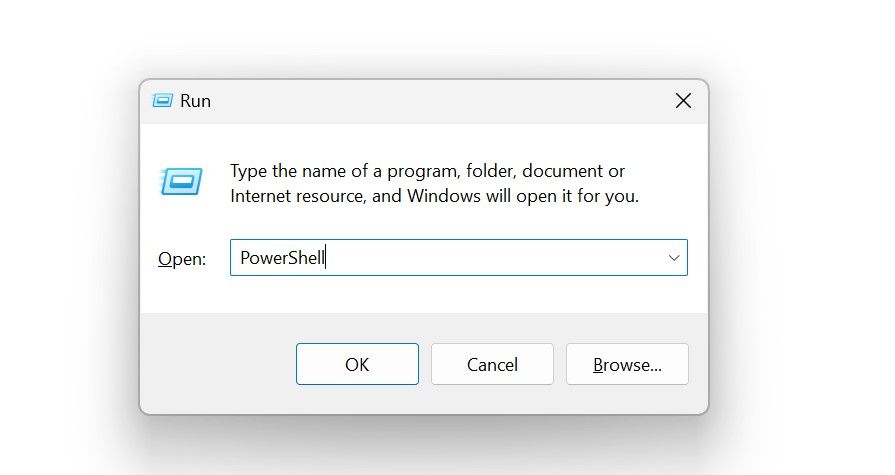

Като алтернатива можете да извършите теста в командния ред. Просто натиснете Win + R, въведете „cmd“ и щракнете върху OK. След това въведете командата и натиснете Enter.
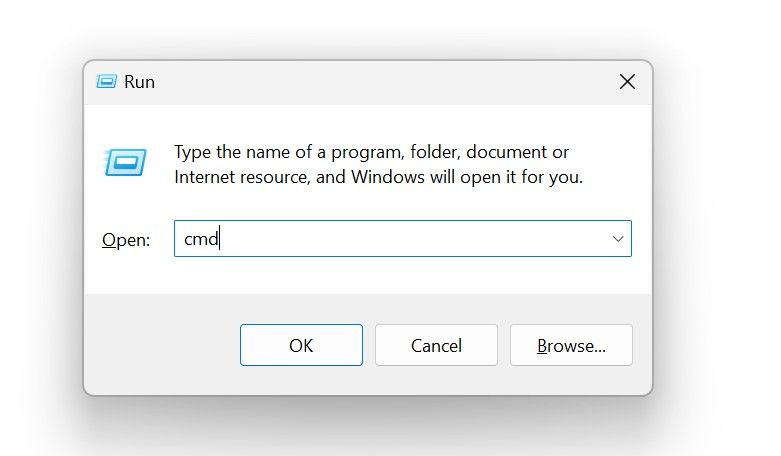
Ако сте администратор на заключен корпоративен компютър, може да се наложи да стартирате PowerShell или Command Prompt с администраторски привилегии, за да изпълните ping теста. За да направите това, въведете „Command Prompt“ или „PowerShell“ в Windows Search, щракнете с десния бутон върху помощната програма и изберете „Run as administrator“.
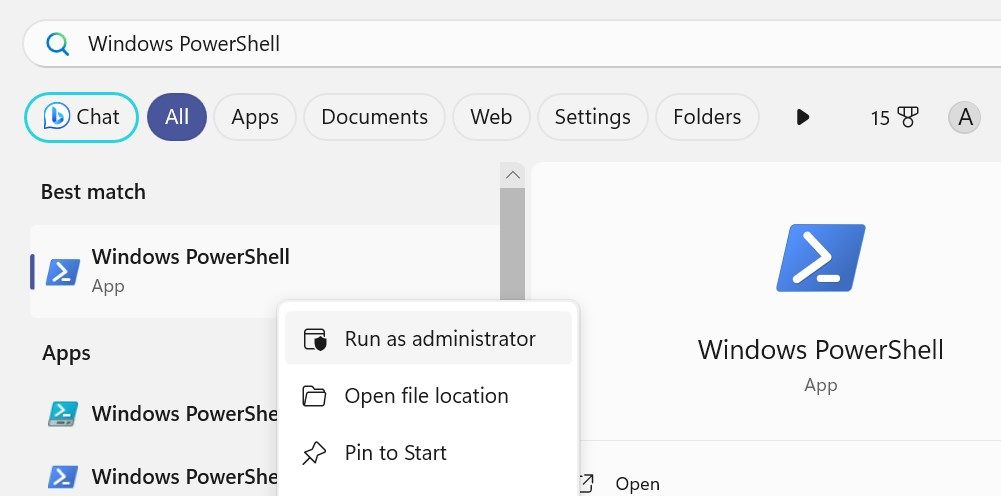
След това щракнете върху „Да“ в прозореца UAC (Контрол на потребителските акаунти).
Анализиране на резултатите от пинг теста
Изпратените пакети (с размер по подразбиране от 32 байта всеки) показват колко съобщения са изпратени от хост устройството към отдалечения сървър. Получените пакети показват броя на отговорите, получени от сървъра към хост устройството. Загубените пакети представляват броя на сигналите, изпратени от хост устройството, на които целевият сървър не е отговорил. Времето се отнася до времето за обиколка на всеки пинг.

Стойността на TTL (Time to Live) е продължителността на живота на пакета в мрежата, след което той се изхвърля след определен брой хопове през рутери. Общият показател е 64, но TTL може да бъде по-висок, ако пакетът данни се изпраща през сложна мрежа. Но драстично по-дълъг заслужава по-отблизо, за да се уверите, че вашата мрежа функционира гладко.
Ако ping не премине правилно при теста и видите грешка „времето за изчакване на заявката е изтекло“, това показва проблем с вашата интернет връзка.
Как да спрете командата Ping?
Командата ping поддържа параметър „/t“, който указва, че трябва да продължи да изпраща ехо заявки до целевия сървър, докато не бъде прекъснато. Ако използвате този параметър, когато изпълнявате ping теста, вашето устройство продължава да пингва посочения сървър, докато не спрете ръчно теста. За да спрете текущ ping тест, можете да натиснете Ctrl + C или Ctrl + Enter, за да спрете и да покажете данните.
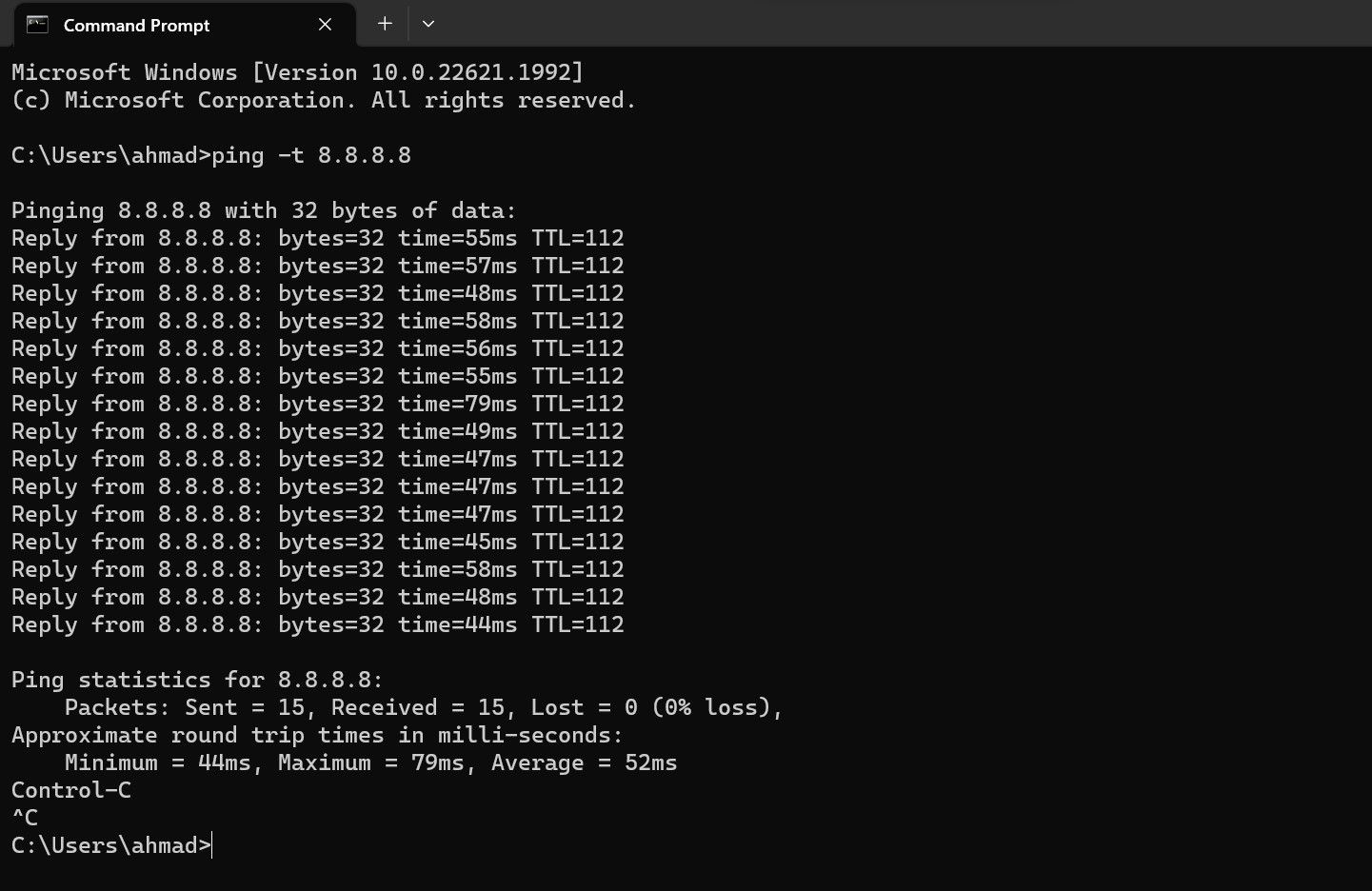
Какво може да направи командата Ping за вас?
Ето някои общи употреби на командата ping:
Освен командата ping можете да използвате и други CMD команди, за да управлявате ефективно вашите безжични мрежи.

